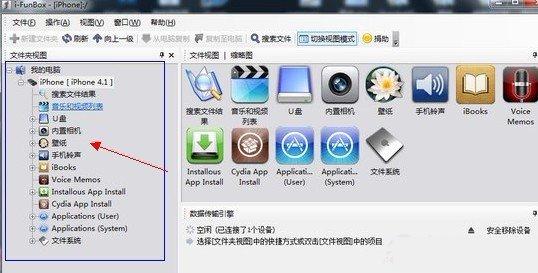萬盛學電腦網 >> 圖文處理 >> 美圖秀秀教程 >> 美圖秀秀讓聖誕夜拍更出色:媲美單反
美圖秀秀讓聖誕夜拍更出色:媲美單反
聖誕夜走在街上我們會看到格外閃耀的燈光,這讓人非常有興致去拍照留念,可是照片拍出來的效果總是沒有我們眼裡的那麼好看。這讓很多人犯了難,難道一定要用單反相機才能拍出想要的效果嗎?讓小編來告訴你,其實只需要借助後期的稍微修飾,卡片機也能達到單反相機的拍攝效果哦,而且無需使用復雜的 PS,用“美圖秀秀”就可以輕松辦到了,不信你就來瞧瞧吧!
三聯推薦:點擊 免費下載美圖秀秀
效果對比圖:

圖1
美圖後的效果圖無論從構圖還是光線的角度來講,都很出色哦!跟著小編一起來操作吧:
1、在軟件中打開需要處理的圖片,點擊“裁剪”按鈕,將圖片多余的部分裁去。
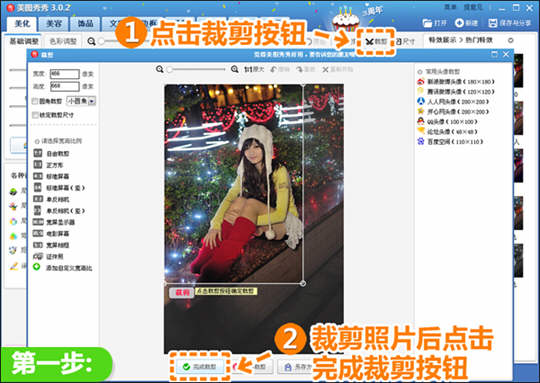
圖2
2、進入“美容”菜單下,選擇“消除黑眼圈”功能,將畫筆調小些,然後選取鞋子上較亮的顏色,塗抹鞋子陰影部分;然後進入“美化”菜單,使用透明度為50%的“影樓-粉紅佳人”特效;再適當調高亮度、對比度及色彩飽和度。
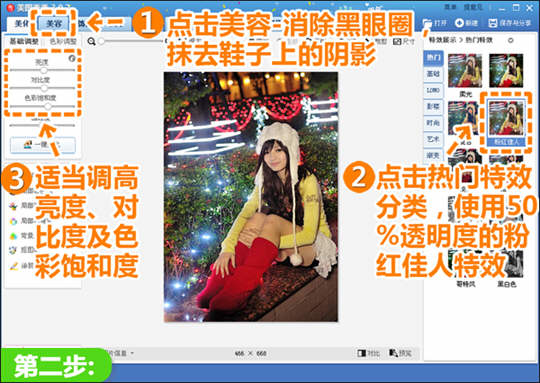
圖3
3、在“美化”菜單下,點擊“摳圖筆”按鈕,用“手動摳圖”仔細摳取人物後,將摳好的人物素材保存為“自定義飾品”備用。
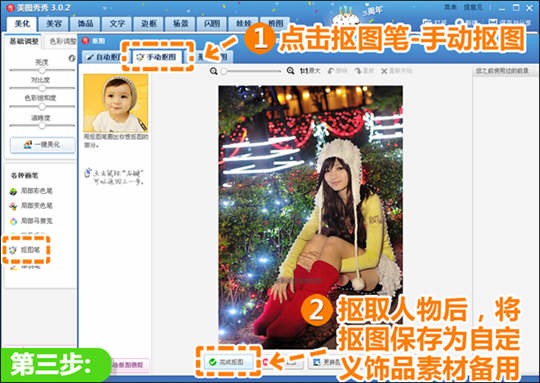
圖4
4、進入“美化”菜單下,點擊“影樓”特效分類,分別使用透明度為100%的“粉紅佳人”、30%的“阿寶色”、30%的“粉嫩系”、以及15%的“暖化”特效,為照片中的燈光效果提亮。
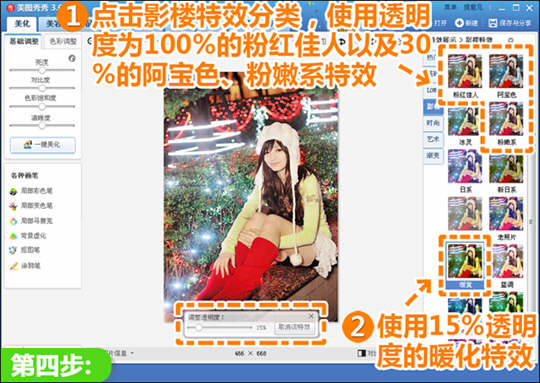
圖5
5、再分別使用透明度為15%的“紫色幻想”、30%的“HDR”、以及50%的“經典HDR”特效,然後適當調高色彩飽和度。
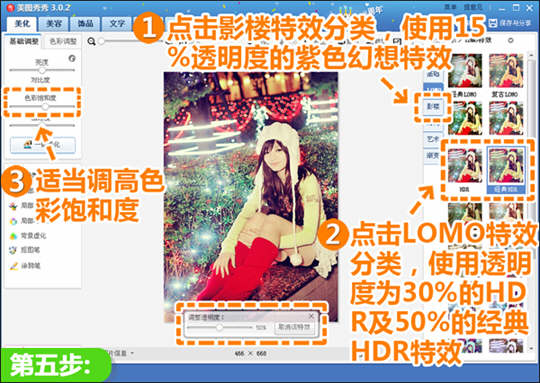
圖6
6、進入“飾品”菜單下,點擊“用戶自定義”按鈕,添加之前摳取的人物素材,並將素材放大到100%,透明度設置為50%重疊覆蓋人物,讓人物在照片中突出。
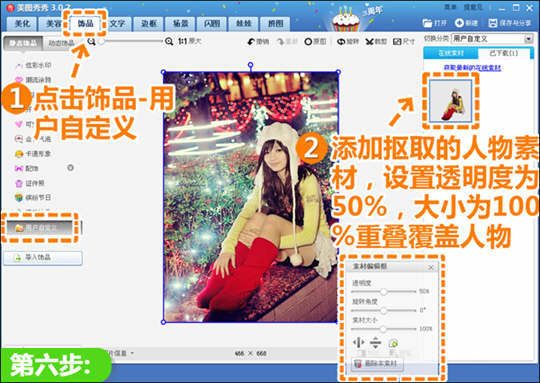
圖7
7、最後進入“文字”菜單,選擇“輸入靜態文字”,將關於聖誕的文字內容添加在照片上。
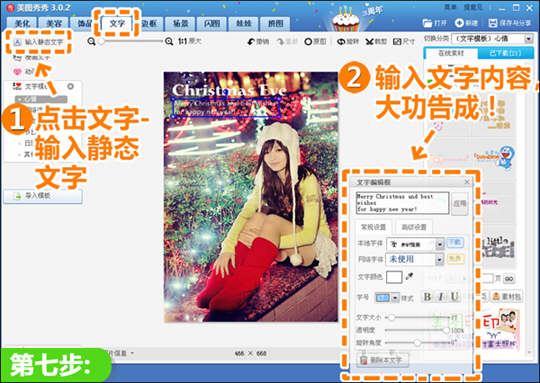
圖8
總結:夜拍照中常見的黯淡其實很好處理,用裁剪功能裁去照片多余的部分,盡可能保留較亮的燈光,再通過特效將燈光渲染得更燦爛就可以啦!這可是夜拍照必備的小竅門哦,童鞋們快快收藏吧!